Jednostki ścian kurtynowych zawierają jedną lub więcej siatek. W programie można zbudować siatkę użytkownika składającą się z linii, łuków i okręgów, po czym przekształcić powstały szkic w jednostkę ściany kurtynowej.
Uwaga: Siatki jednostek ścian kurtynowych są dzielone w poziomie lub w pionie. Aby utworzyć siatkę z komórkami wydzielonymi przez linie poziomie i pionowe, należy użyć siatek zagnieżdżonych.
Definicji podziału siatki użytkownika bazującej na liniach, łukach i okręgach nie można modyfikować. Można jednak przypisać inną definicję podziału.
- Posługując się liniami, łukami i okręgami, narysuj siatkę w bieżącym globalnym układzie współrzędnych (GUW).
- W linii poleceń wpisz wyrażenie cwunit.
- Wpisz literę c (konwersja).
- Wpisz wyrażenie LI (szkic).
- Zaznacz linie, łuki i okręgi tworzące siatkę.
- Naciśnij Enter.
- Wybierz jedną z linii siatki jako linię bazową ściany kurtynowej lub naciśnij klawisz Enter, aby jako linii bazowej użyć linii biegnącej wzdłuż osi X.
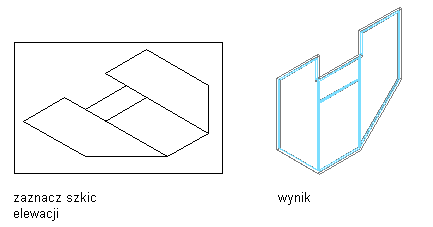
Przekształcanie szkicu w jednostkę ściany kurtynowej w oparciu o domyślną linię bazową
Wskazówka: Jeśli szkic zostanie narysowany w płaszczyźnie XY (w widoku planarnym) oraz zostanie zaakceptowana domyślna linia bazowa, powstała jednostka ściany kurtynowej będzie widoczna w rzucie o kierunku wzdłuż osi Z.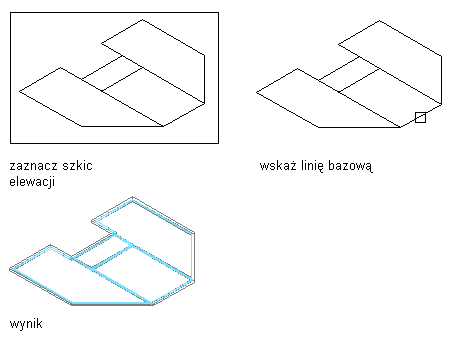
Przekształcanie szkicu w ścianę kurtynową w oparciu o wybraną linię bazową
- Aby linie zostały wymazane, wpisz literę t (tak). Jeśli po utworzeniu jednostki ściany kurtynowej linie szkicu mają pozostać na rysunku, wpisz literę n (nie).
Każdemu obszarowi zamkniętemu zostanie przydzielone domyślne wypełnienie komórki. Liniom między komórkami zostanie przypisana domyślna definicja szprosów, natomiast granicy wokół siatki — domyślna definicja ramy.
- Zaznacz wynikową niestandardową jednostkę ściany kurtynowej.
- kliknij kolejno


 .
. - Kliknij przycisk Nowy, aby utworzyć nowy styl jednostki ściany kurtynowej.
- Nadaj nazwę nowemu stylowi.
- Kliknij dwa kolejne przyciski OK.